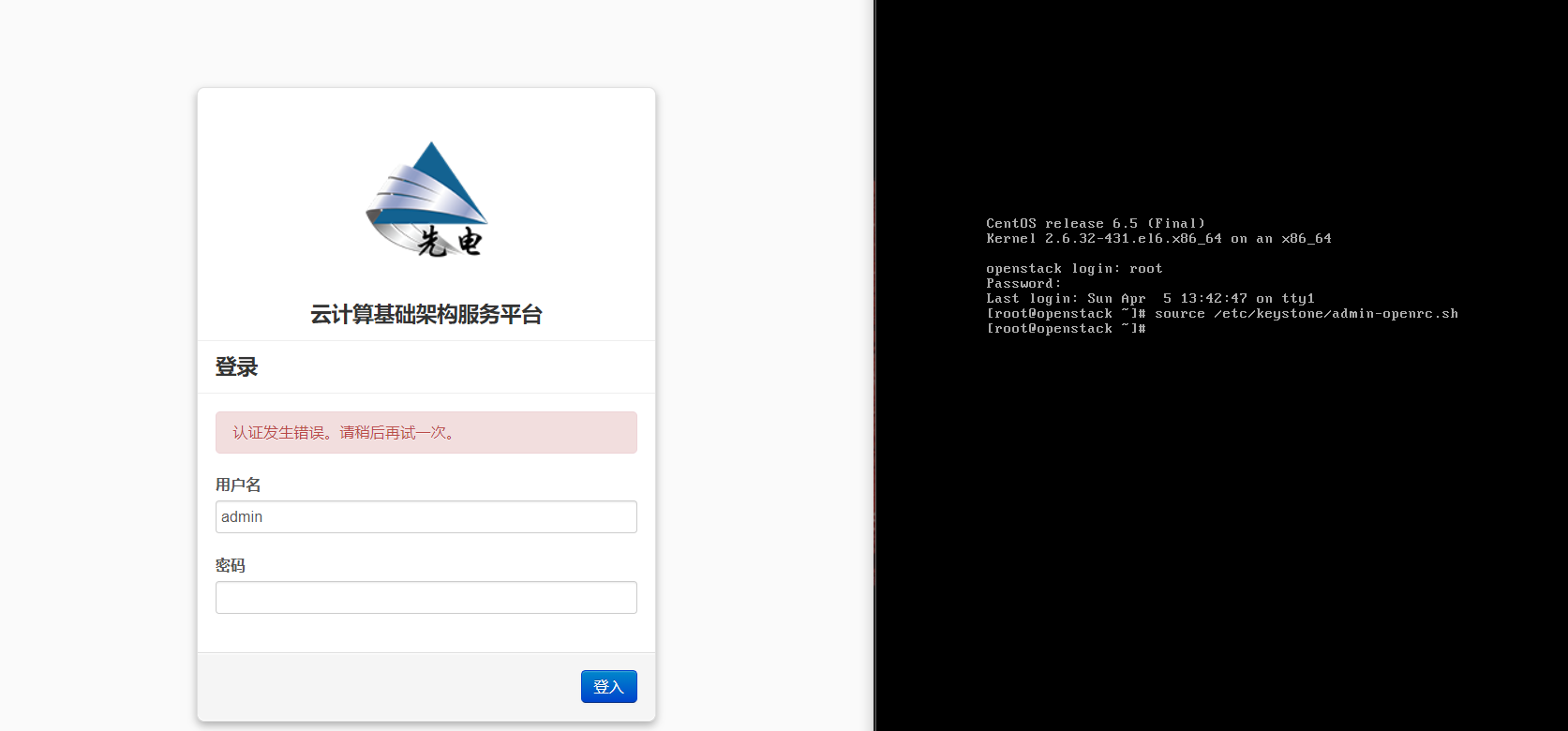-
Apache安装教程
1.Apache 安装
1.下载apache
https://www.apachehaus.com/cgi-bin/download.plx
2.将解压文件移动到目标目录 (整个文件目录最好用英文 不要有空格)
3.命令行注册apache 服务(不同于exe文件的安装)
(以管理员身份打开cmd win10 )
(管理员身份和普通用户身份区别)
(在命令行中找到目标 httpd.exe文件目录 输入cd C:\wamp\Apache24\bin,这是我软件目录 , 输入 httpd.exe -k install)
(不清楚命令行的伙伴请自行百度命令行知识)
安装成功后,提示安装成功,并且可以在服务器中找到apache
2.修改apache安装目录
(找到文件C:\wamp\Apache24\conf\httpd.conf,修改如下
这是我的目录C:\wamp\Apache24)
3.测试是否安装成功
(在浏览器中输入 localhost 出现下图则表示安装成功)
2.主机配置
找到 httpd.conf文件 如下配置
同时找到C:\Windows\System32\drivers\etc 的hosts文件 (win10需要复制到桌面才能修改),此操作有用于修改ip地址和域名的对应关系
(此图几个横线处都需要修改,请根据实际情况修改)
最后通过 www.php13.com 可以访问本地站点目录的文件
3.虚拟主机配置
找到文件C:\wamp\Apache24\conf\extra\httpd-vhosts.conf (我的软件安装在c盘的wamp文件的Apache24下面 需要根据自己的修改)
(横线处可根据自己情况修改)
至此,依然可以通过www.php13.com 访问本机的根目录
2020-05-22 20:04:45 956 0 -
JDK安装与配置1
一、JDK下载
1. 通过Oracle官网进入下载页面

2. 选择自己需要的版本—>Accept—>选取windows x64下载。一般来说,选择x86版本也可,但是从现在的电脑配置来看,无论是Windows7 或Windows10的系统基本上都是64位的系统,建议下载64位的JDK。加之后续安装的Eclipse版本(32位、64位)也对应相同位数的JDK才能使用,否则报错。

二、JDK安装
运行下载的JDk安装包,点击下一步安装即可。可以根据自己需要修改安装地址(不推荐)

三、JDK环境配置
1、右击我的电脑选择属性,打开控制面板-->点击高级系统设置-->高级下的环境变量


2、在系统变量下新建变量JAVA_HOME 变量值指向JDK安装的文件夹。

3、在系统变量下新建变量CLASSPATH 变量值输入:
.;%JAVA_HOME%\lib;%JAVA_HOME%\lib\tools.jar;%JAVA_HOME%\lib\dt.jar

4、如下图选中Path 点击编辑

5、新建变量:输入%JAVA_HOME%\bin;%JAVA_HOME%\jre\bin 点击确认按钮直到再次回到控制面板。
Windows 7系统, 则直接在末尾添加 ;%JAVA_HOME%\bin;%JAVA_HOME%\jre\bin


四、测试JDK环境配置是否成功。
1、Win键+R键打开运行,输入cmd,点击确认。

2、输入 java –version (java后空一格) 回车 。如果出现JDK版本信息,即JDK环境配置成功,出现java不是内部命令为配置失败

3、配置不成功的原因:
JAVA_HOME的变量值错误编辑Path时,新建变量输入的值不对,或者输入完成后,未点击确认按钮,而是直接关闭。
2020-05-22 19:47:16 791 0 -
JDK安装与配置
一、JDK下载
1.通过Oracle官网进入下载页面

2.选择自己需要的版本—>Accept—>选取windows x64下载。一般来说,选择x86版本也可,但是从现在的电脑配置来看,无论是Windows7或Windows10的系统基本上都是64位的系统,建议下载64位的JDK。加之后续安装的Eclipse版本(32位、64位)也对应相同位数的JDK才能使用,否则报错。
二、JDK安装
运行下载的JDk安装包,点击下一步安装即可。可以根据自己需要修改安装地址(不推荐)
三、JDK环境配置
1、右击我的电脑选择属性,打开控制面板-->点击高级系统设置-->高级下的环境变量
2、在系统变量下新建变量JAVA_HOME变量值指向JDK安装的文件夹。
3、在系统变量下新建变量CLASSPATH变量值输入:
.;%JAVA_HOME%\lib;%JAVA_HOME%\lib\tools.jar;%JAVA_HOME%\lib\dt.jar
4、如下图选中Path点击编辑
5、新建变量:输入%JAVA_HOME%\bin;%JAVA_HOME%\jre\bin点击确认按钮直到再次回到控制面板。
Windows 7系统,则直接在末尾添加;%JAVA_HOME%\bin;%JAVA_HOME%\jre\bin
四、测试JDK环境配置是否成功。
1、Win键+R键打开运行,输入cmd,点击确认。
2、输入java–version(java后空一格)回车。如果出现JDK版本信息,即JDK环境配置成功,出现java不是内部命令为配置失败
3、配置不成功的原因:
JAVA_HOME的变量值错误
编辑Path时,新建变量输入的值不对,或者输入完成后,未点击确认按钮,而是直接关闭。
2020-05-22 19:42:32 846 0